3 soluzioni migliori per iPhone Data Backup per Mac
iPhone sono molto più di quanto il loro valore finanziario al giorno d'oggi, in quanto sono beni preziosi l'archiviazione di dati importanti, contatti, foto e video di momenti speciali, e altri contenuti. Così, con tanta importanza attribuita a questi piccoli dispositivi, diventano molto importanti per il backup dei propri dati. backup di iPhone impedisce di perdere i dati in caso di furto, perdita, danneggiamento e altri tali condizioni. Inoltre, se si desidera aggiornare il vostro iPhone per l'ultimo modello, è possibile ripristinare rapidamente il contenuto dal backup. Pertanto, si può concludere che i dati di backup di iPhone a Mac e PC è molto importante avere la pace della mente. Le migliori soluzioni su come eseguire il backup dei dati iPhone a Mac sono elencati di seguito.
- Parte 1. I dati di backup iPhone a Mac con TunesGo (Mac)
- Parte 2. I dati di backup iPhone a Mac con iTunes
- Parte 3. I dati di backup iPhone a Mac con iCloud
- Parte 4. Il Tavolo di confronto per i 3 metodi
Parte 1. I dati di backup iPhone a Mac con TunesGo (Mac)
Wondershare TunesGo (Mac) è un ottimo modo per il backup dei dati di iPhone. L'utilizzo di questo software di terze parti, è possibile foto di backup comodamente a Mac. TunesGo (Mac) permette anche di ricostruire mediateca con il backup su qualsiasi dispositivo. Il software è un gestore di telefono deve avere, oltre il backup, offre una vasta gamma di funzionalità per mantenere i vostri dati di iPhone gestiti e organizzati. Wondershare TunesGo (Mac) permette anche il trasferimento di dati tra dispositivi iOS tuoi, dispositivi Android, PC/Mac e iTunes.
Potente Phone Manager e programma di trasferimento - Wondershare TunesGo

- Trasferire musica, foto senza limitazioni di iTunes.
- Trasferire direttamente i file multimediali per dispositivi iOS con un clic.
- Trasferire audio e video da iDevice ad iTunes e PC.
- Importa e convertire musica e video in formati iDevice amichevoli.
- Eliminare foto/video in batch con un solo clic.
- De-duplicare i contatti ripetuti.
- Fix & ottimizzare i tag ID3, copertine, informazioni sui brani.
- Perfettamente backup/ripristino libreria di iTunes.
- Fissare i dispositivi iOS e iPod per la versione Mac.
Passi per dati di backup iPhone al Mac utilizzando TunesGo (Mac)
Passo 1 Scaricare, installare e lanciare il software TunesGo (Mac) sul vostro Mac. Collegate il vostro iPhone al Mac tramite un cavo USB.
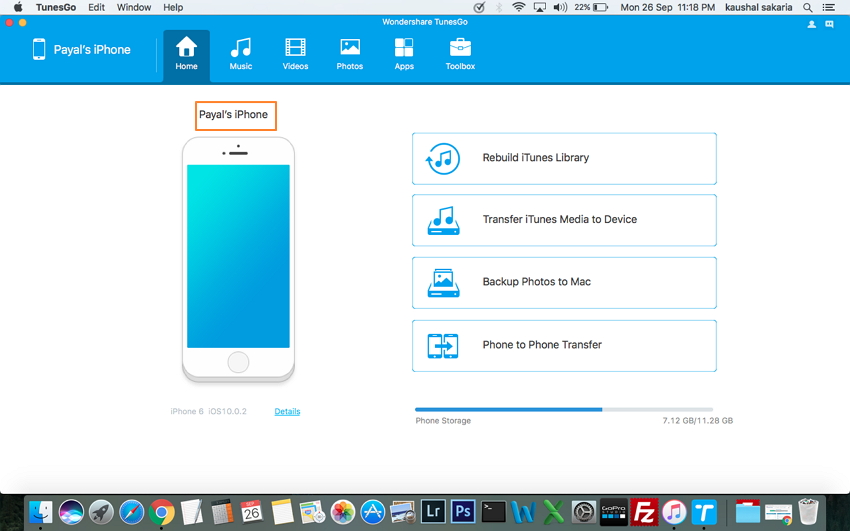
1. Backup foto su Mac
Passo 2 Sulla interfaccia software principale, toccare l'opzione "Backup Foto a Mac".
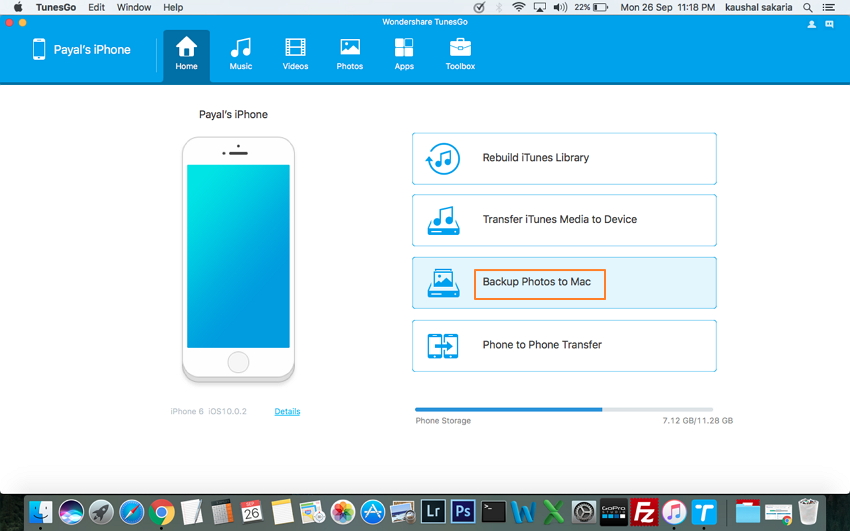
A pop-up window will appear, from where select the target folder on your Mac where you wish to backup the photos, and click Save.
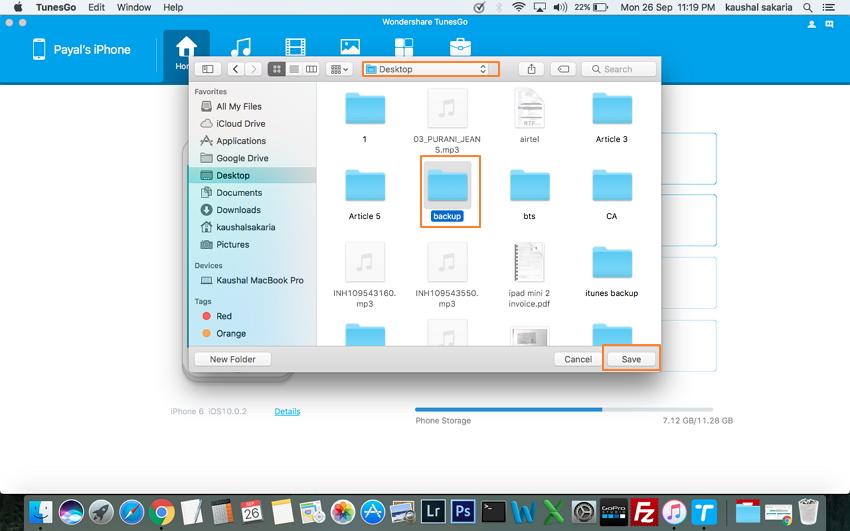
The backup process will start and all the files will be transferred to the selected folder.
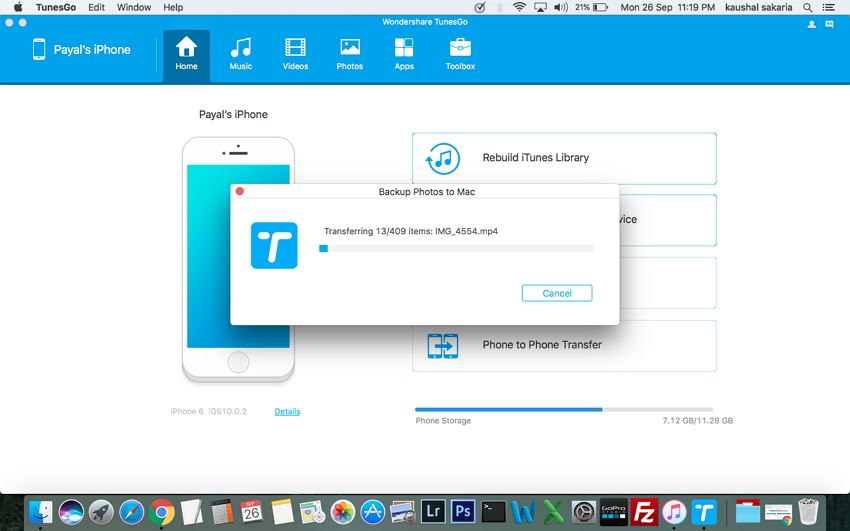
2. File di supporti di backup per Mac
TunesGo (Mac) permette di file multimediali di iPhone di backup per Mac pure. &Nbsp; È possibile scegliere uno dei tipi di supporto che si desidera: Musica/Video. Qui facciamo Musica , per esempio. &Nbsp;
Passo 2 Vai su Music nel menu principale > Musica sul pannello di sinistra > Controllare i brani che si desidera effettuare il backup di Mac > Fai clic su Export a t la barra dei menu oppure fare clic destro i brani selezionati per farlo > quindi selezionare Esporta per Mac dal menu a tendina.
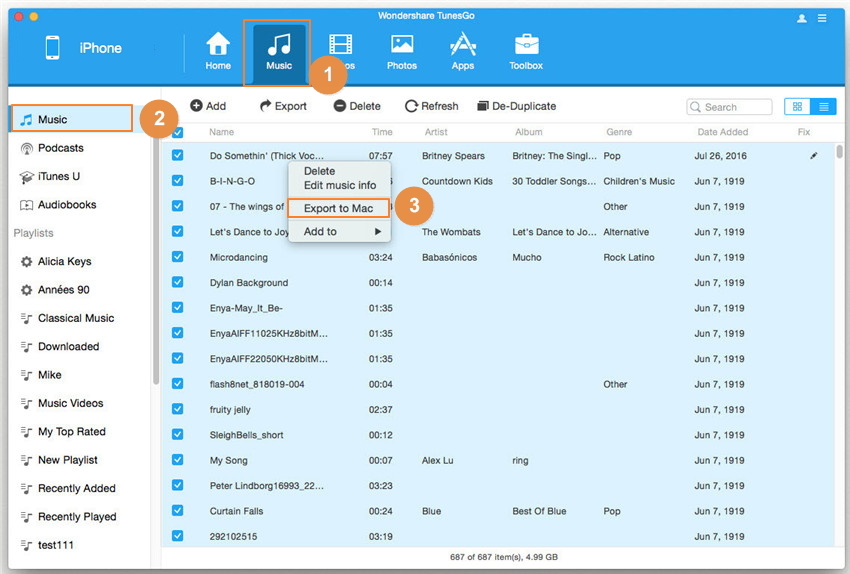
Parte 2. Backup iPhone dati per Mac con iTunes
iTunes è la soluzione a tutte le funzioni di iOS connessi, e il backup non fa eccezione a questo. iTunes permette il backup dei dati iPhone locale su Mac e PC. Questo metodo è una scelta perfetta quando ci sono un sacco di file di grandi dimensioni e si desidera avere una copia di backup in rete. Con il backup di iTunes, si ha il controllo completo sulla copia dei dati di iPhone e sapere esattamente dove si trovano. backup di iTunes fornisce anche l'opzione criptare informazioni sensibili può essere protetta mediante una password, in modo da impedire l'accesso non autorizzato.
Passi per i dati di backup iPhone a Mac utilizzando iTunes
Passo 1 Avviare iTunes sul Mac e collegare l'iPhone al Mac tramite un cavo USB.
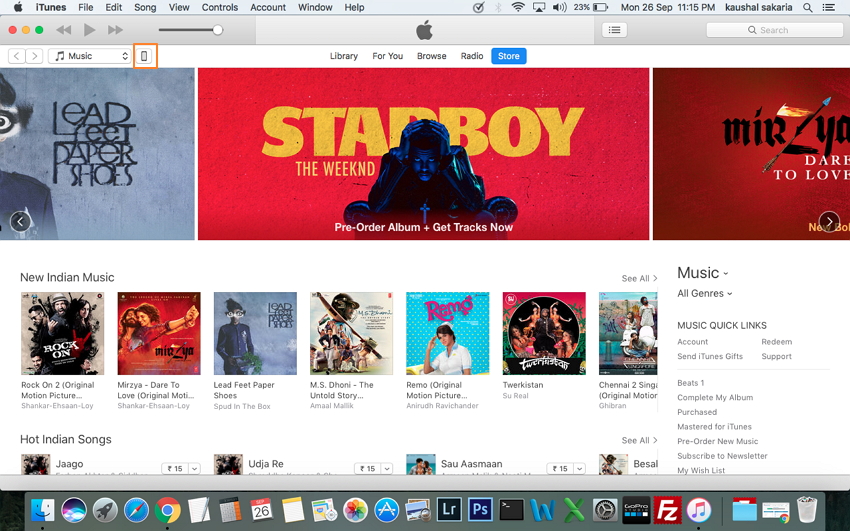
Passo 2 Clicca sul tuo iPhone icona interfaccia di iTunes per aprire la pagina dispositivo. Sotto Impostazioni , fare clic su Sommario sul pannello di sinistra.
Passo 3 Sul pannello di destra, scorrere verso il basso per i backup sezione e sotto "eseguire automaticamente il backup" selezionare "questo computer". Poi, sotto "Manualmente backup e ripristino" opzione, toccare "Back Up Now" per avviare il processo.
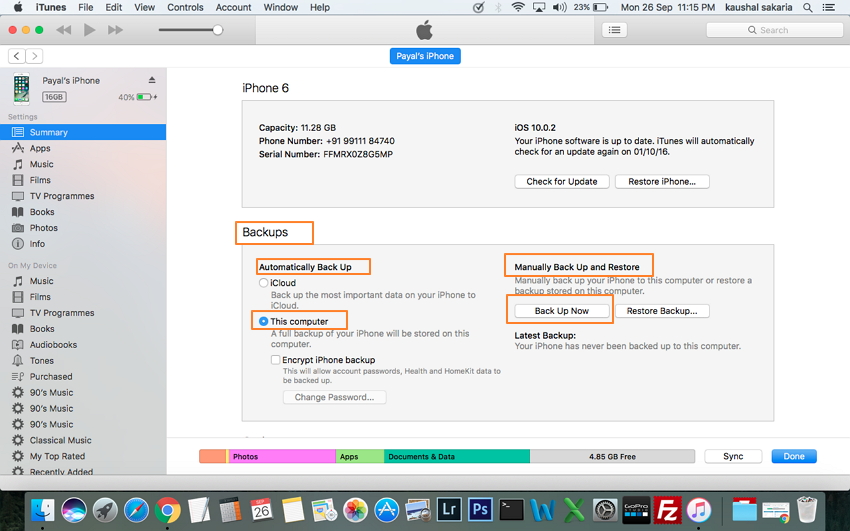
Attivare l'opzione di "Encrypt iPhone backup" per garantire la sua backup con una password. Una volta che il backup è completato con successo, è possibile controllare a Preferenze > Dispositivi . Il nome del dispositivo con la data e l'ora di backup apparirà. &Nbsp;
Parte 3. Backup iPhone dati per Mac con iCloud
L'ultimo modo per i dati di backup è iPhone attraverso il servizio icloud di Apple. backup di iCloud ti dà la libertà di accedere ai dati da qualsiasi luogo utilizzando la connessione Wi-Fi. In questo modo wireless di dati di backup non dipende dal dispositivo, e quindi non sarà necessario preoccuparsi in caso di eventuali danni a Mac o PC in cui sono state prese di backup attraverso altri mezzi. Il backup icloud prima volta che ci vorrà un po 'di tempo, dopo di che il processo è rapido, come vengono caricate solo le modifiche. Apple offre 5 GB di spazio libero iCloud, per ID Apple, con dati aggiuntivi sui piani di pagamento. iCloud esegue solo il backup dei dati che sembra essere importante per Apple, come Account, Impostazioni, Rullino fotografico e documenti. Così si può dire che non c'è di nuovo pieno, e il metodo è adatto quando non è possibile raggiungere il vostro Mac e hanno dati limitati.
Passi per i dati di backup iPhone a Mac utilizzando iCloud:
Passo 1 Collegate il vostro iPhone a una rete WiFi. Nella schermata iniziale, toccare Impostazioni e scorrere verso il basso per selezionare iCloud . Se non l'accesso, accedi con il tuo ID iCloud.
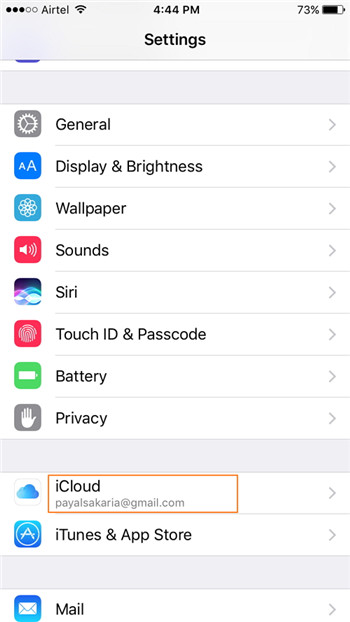
Fase 2 Nella pagina iCloud, scorrere verso il basso e toccare Backup . Accendere iCloud Backup . Quindi toccare Esegui backup adesso per avviare il processo.
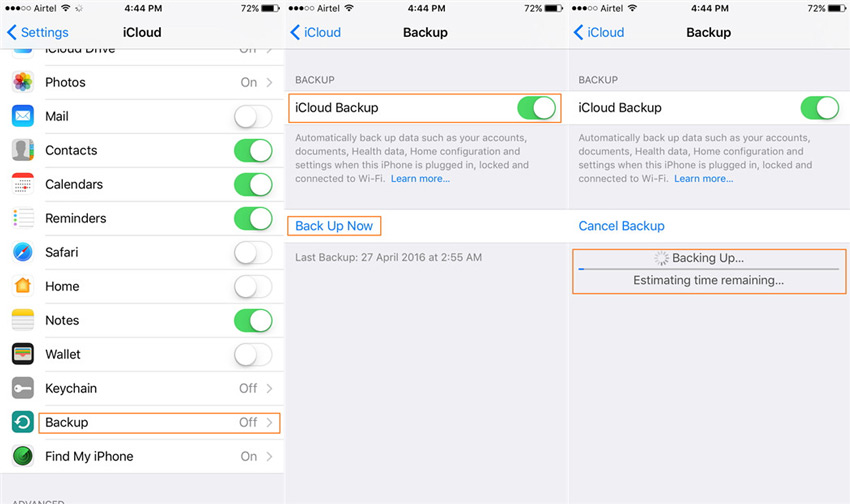
Per garantire che il backup è completato con successo, andare a Impostazioni > iCloud > Storage > Gestire bagagli e selezionare il dispositivo. verranno mostrati i dettagli di di backup con dimensioni e il tempo.
Parte 4. La tabella di confronto per i 3 metodi
La tabella comparativa dei suddetti 3 metodi è dato pro below.The, i contro, e alcune caratteristiche di questi metodi vi aiuterà a decidere il metodo utilizzato per i dati di backup di iPhone a Mac.
| Caratteristiche/Metodo | Con TunesGo | Con iTunes | Con iCloud |
|---|---|---|---|
| Backup dei dati selettivo | Si | No | No |
| Visualizzazione dei file di backup | Si | No | Si |
| Dispositivi supportati | iPhone, iPad, iPod e dispositivi Android | iPhone, iPad, iPod | iPhone, iPad, iPod |
| Installazione di terze parti di software | Si, necesario | Software ufficiale di Apple | No |
| Sistemi operativi supportati | Mac e Windows | Mac e Windows | Mac e Windows |
| Supporto WiFi necessaria | No | Non necessario | Si |
| Gratis o pago | Versione gratuita trail + versione a pagamento | Gratis | Gratuito fino a 5 GB di spazio iCloud |
| File di backup percorso di destinazione | Mac/PC | Mac/PC | iCloud |
| Funzione di crittografia | No | Opzionale | Si, sempre |
Se mai rimanere bloccati in una situazione su come fare il backup dei dati iPhone al Mac, prendere in considerazione l'articolo di cui sopra. I migliori 3 soluzioni sono sopra elencati con la lista delle loro funzioni aggiuntive. Non vi è nulla di male selezionando più di un modo per i dati di iPhone di backup. Infatti, utilizzando due o più modi si aggiunge alla sicurezza dei dati di iPhone.
